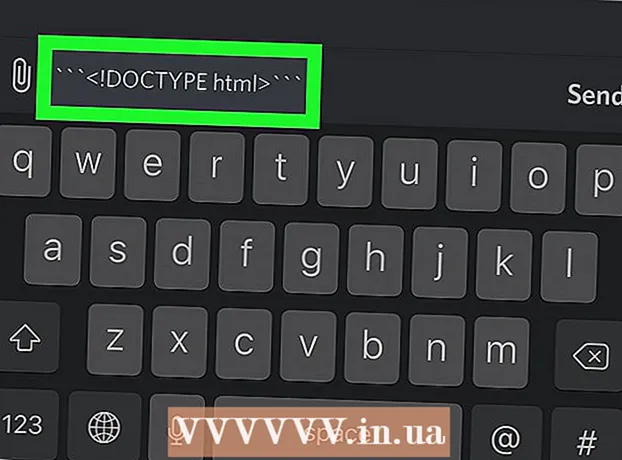Autorius:
Bobbie Johnson
Kūrybos Data:
5 Balandis 2021
Atnaujinimo Data:
1 Liepos Mėn 2024
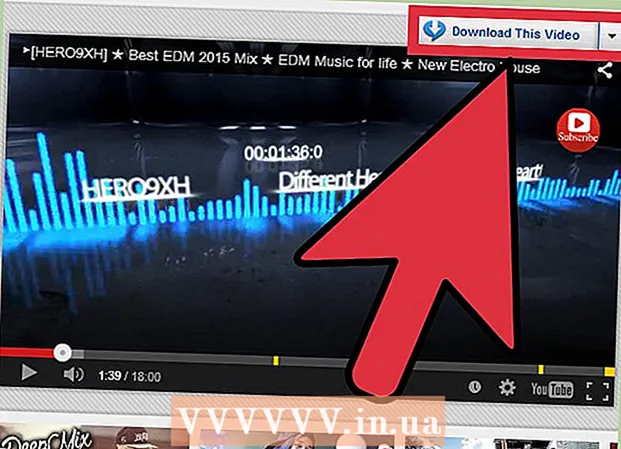
Turinys
Naudodami „RealPlayer“ vaizdo įrašų atsisiuntimo programą, galite atsisiųsti mėgstamus vaizdo įrašus iš šimtų skirtingų svetainių. Šios svetainės yra „StupidVideos.com“, „DailyMotion.com“, „CollegeHumor.com“, „Atom.com“, „FunnyOrDie.com“ ir daugelis kitų.
Jis atkuria bet kokius norimus vaizdo failų formatus, įskaitant mp4, wmv ir avi. „RealPlayer“ taip pat leidžia konvertuoti ir atkurti bet kokį vaizdo įrašo formatą. Tai visiškai nemokama ir paprasta naudoti. Ir mes parodysime, kaip atsisiųsti vaizdo įrašus naudojant šią programą.
Žingsniai
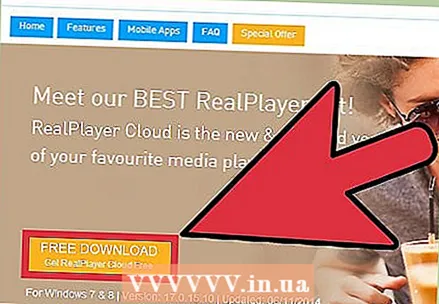 1 Atsisiųskite naujausią nemokamą „RealPlayer“ versiją. Eikite į „RealPlayer.com“ ir spustelėkite oranžinį mygtuką puslapio viršuje.
1 Atsisiųskite naujausią nemokamą „RealPlayer“ versiją. Eikite į „RealPlayer.com“ ir spustelėkite oranžinį mygtuką puslapio viršuje. 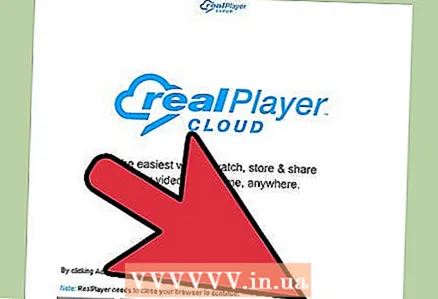 2 Įdiekite programą. Kompiuteryje dukart spustelėkite diegimo .exe failo kairįjį pelės mygtuką. Diegimo metu turite sutikti su vartotojo sutartimis ir pasirinkti kelias kitas diegimo parinktis (pavyzdžiui, įrankių juostą, kuri yra atsakinga už orų prognozę).
2 Įdiekite programą. Kompiuteryje dukart spustelėkite diegimo .exe failo kairįjį pelės mygtuką. Diegimo metu turite sutikti su vartotojo sutartimis ir pasirinkti kelias kitas diegimo parinktis (pavyzdžiui, įrankių juostą, kuri yra atsakinga už orų prognozę). - „Mac“ operacinėje sistemoje vilkite „Real Player“ failus į aplanką „Programos“ arba diegimo langą. Kai pirmą kartą paleidžiate „RealPlayer“, jis jums patvirtins licencijos sutartį. Norėdami tęsti, spustelėkite „Sutikti“. Pasirinkite formatus, kurių „RealPlayer“ norite nustatyti kaip numatytąjį grotuvą.
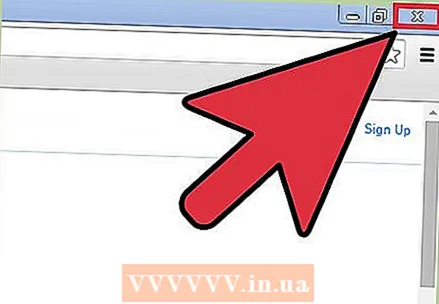 3 Uždarykite naršyklę. Įdiegimo pabaigoje jūsų bus paprašyta uždaryti naršyklę, kad tinkamai įdiegtumėte programos vieno paspaudimo vaizdo įrašo atsisiuntimo funkciją. Būtinai uždarykite naršyklę, nes šios parinkties prireiks vėliau.
3 Uždarykite naršyklę. Įdiegimo pabaigoje jūsų bus paprašyta uždaryti naršyklę, kad tinkamai įdiegtumėte programos vieno paspaudimo vaizdo įrašo atsisiuntimo funkciją. Būtinai uždarykite naršyklę, nes šios parinkties prireiks vėliau. 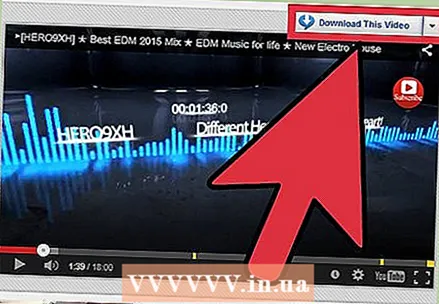 4 Dar kartą atidarykite naršyklę. Raskite vaizdo įrašą, kurį norite pridėti prie „RealPlayer“ bibliotekos.
4 Dar kartą atidarykite naršyklę. Raskite vaizdo įrašą, kurį norite pridėti prie „RealPlayer“ bibliotekos. - Kompiuteryje užveskite pelės žymeklį virš vaizdo įrašo, kol viršutiniame dešiniajame vaizdo įrašo kampe pasirodys iššokantis langas „Atsisiųsti šį vaizdo įrašą“.
- Spustelėkite „Atsisiųsti šį vaizdo įrašą“ ir programa atsisiųs jį į savo biblioteką.
- „Mac“ įrenginyje palaukite, kol vaizdo įrašas bus baigtas atsisiųsti. Tada spustelėkite „RealPlayer“ atsisiuntimo langą ir jame pasirodys grojamas vaizdo įrašas. Šį vaizdo įrašą galite atsisiųsti patys spustelėdami mygtuką Atsisiųsti.
- Kai spustelėsite atsisiųsti vaizdo įrašą, jis bus išsaugotas jūsų bibliotekoje.
Patarimai
- Ieškokite aukštos raiškos vaizdo įrašų, kad būtų geresnė atkūrimo kokybė
- Geriausia, kad „Youtube“ svetainė yra suderinama su šia programa.
Įspėjimai
- Būkite atsargūs, ką siurbiate. Už autorių teisių saugomų vaizdo įrašų vagystę baudžiama įstatymais.